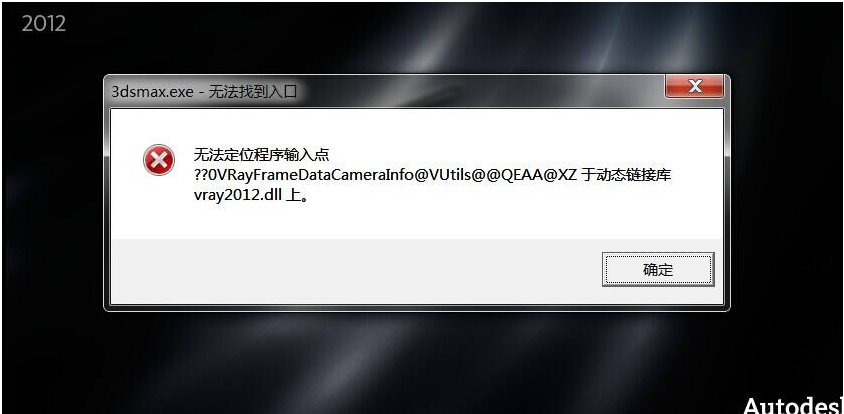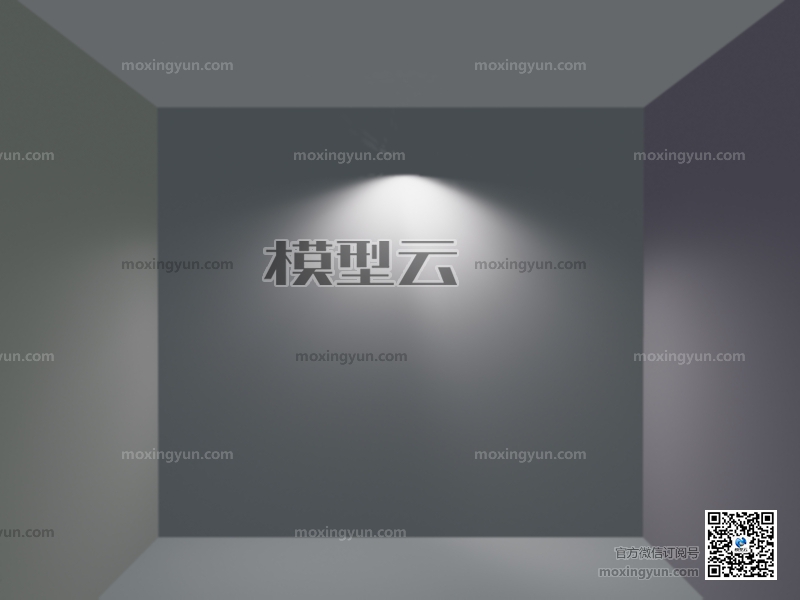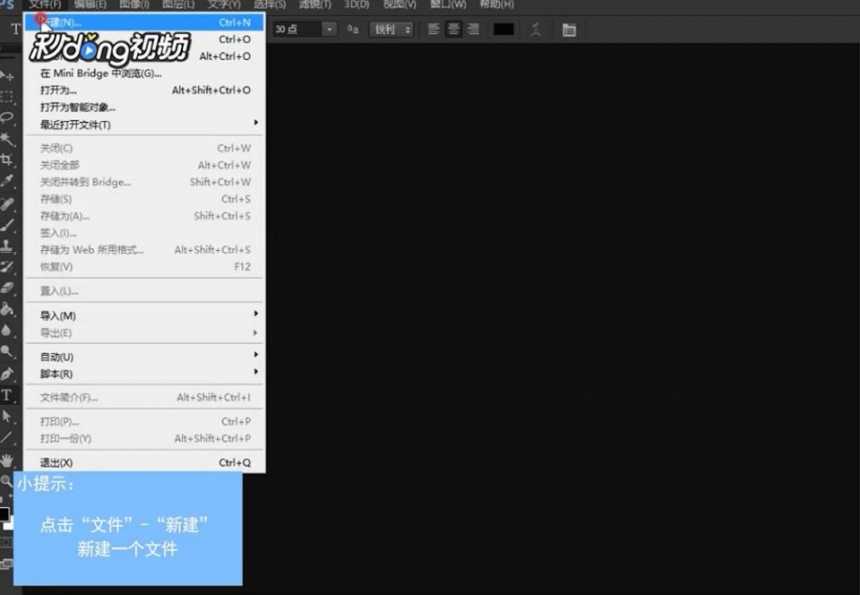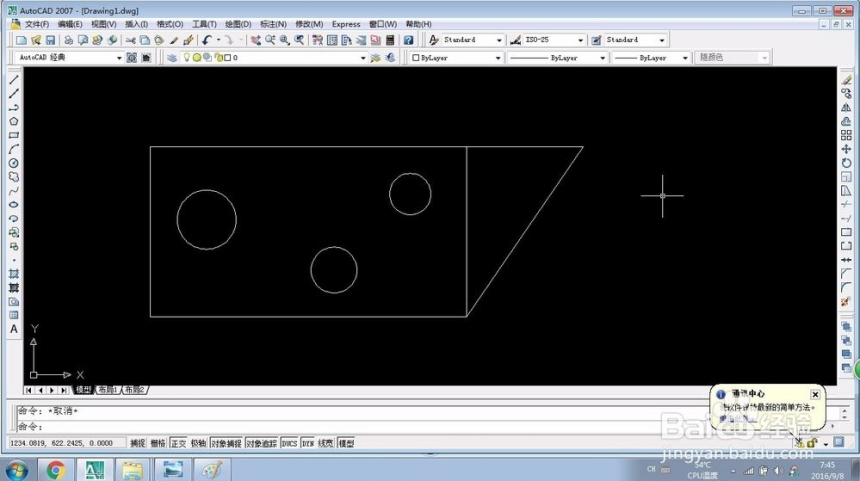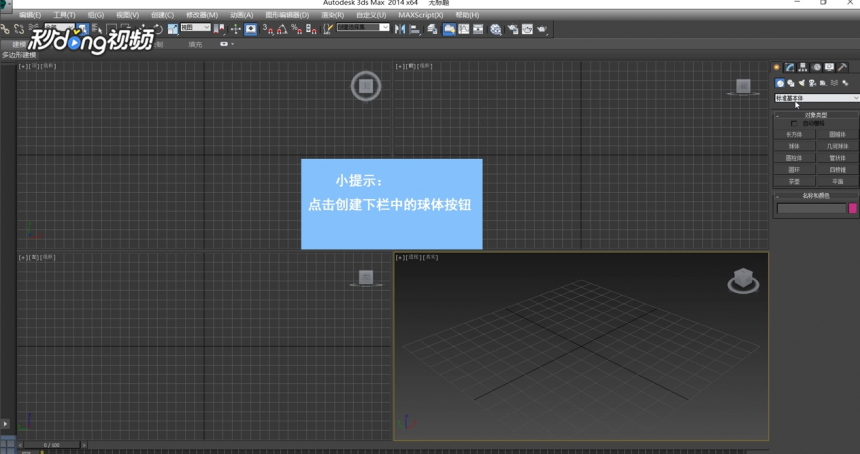草图大师同时复制多个模型的操作步骤详解优质
草图大师SU如何同时复制多个模型?在我们使用Sketchup草图大师进行建模编辑的时候。有没有办法同时复制多个SU模型来更方便地完成建模操作呢?本期。云渲染农场就为您带来了草图大师同时复制多个模型的操作步骤详解。一起来看看吧!
草图大师SU如何同时复制多个模型?
步骤一。在SketchUp中。我们使用鼠标左键点击选中体块。会选中体块的面或者线。双击体块。就会选中对应位置的面。我们可以利用这个功能来完成草图大师SU同时复制多个模型。
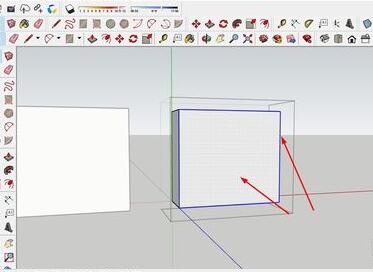
步骤二。利用鼠标三连击体块。系统就会自动选中全部体块。选择全部体块后。我们有点点击体块。按下快捷键G或者点击编组。将体块编组。这样我们可以对编组后的SU多个模型同时进行复制操作。

步骤三。编组之后的体块。所有的部件会变成一个整体。鼠标点击编组后的体块。就会直接选中体块的全部。进行草图大师多个模型同时复制的时候。我们可以将全部的体块都进行编组。体块比较分散时。可以直接框选体块后进行编组。
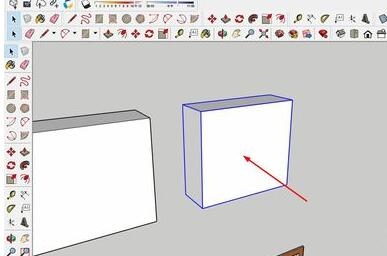
步骤四。完成复制体块的编组后。我们就可以按住Ctrl键。点击选中我们需要复制的体块图形。按住Ctrl键的情况下。我们可以进行体块图形的多选。选中全部需要复制的体块后。按下M键。进入移动命令。按下Ctrl键后开始移动。这样系统就会对选中的SU多个模型同时进行复制。
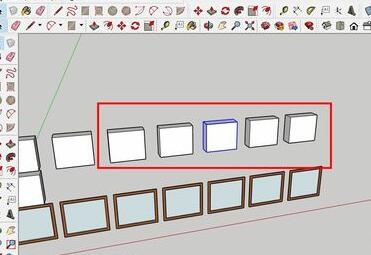
步骤五。移动到合适位置后。点击鼠标左键放置。即可在草图大师Sketchup里完成同时复制多个模型。从而节约大量的操作时间。
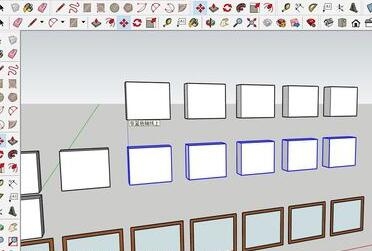
更多>>Sketchup阵列复制模型的操作方法详解
以上就是云渲染农场为您带来的草图大师同时复制多个模型的操作步骤详解了。各位可以先去创建或者挑选多个SU模型后。来尝试着根据本期教程一步步完成草图大师同时复制多个模型的操作哦!
更多精选教程文章推荐
以上是由资深渲染大师 小渲 整理编辑的,如果觉得对你有帮助,可以收藏或分享给身边的人
本文地址:http://www.hszkedu.com/19990.html ,转载请注明来源:云渲染教程网
友情提示:本站内容均为网友发布,并不代表本站立场,如果本站的信息无意侵犯了您的版权,请联系我们及时处理,分享目的仅供大家学习与参考,不代表云渲染农场的立场!